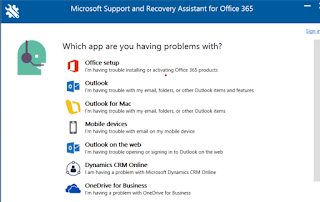Bu yazıda 2015 yılının Ağustos ayında satın alıp şu anda kullanmakta olduğumuz Dell Vrtx M630 Çok fonksiyonlu Entegre Failover sunucu hakkında şu ana kadar yaşadığım deneyimlerimi paylaşarak kısa bir tanıtım yapmak istiyorum.DELL VRTX sunucular entegre sunucu olarak standart sunucu odasından çok karışık veri merkezine kadar kullanılabilecek yüksek teknoloji ürünü bir sunucudur.Daha önce sunucularımız görevleri birbirinden farklı fiziksel sunucu olarak hizmet vermekte ve aralarında felaket senaryosu olarak failover cluster yapı bulunmamaktaydı.Araştırmalarımız sonucunda depolama birimi,depolama birimi bağlantısı şasi'ye entegre olan Dell VRTX sunucu almaya karar verdik. Sunucunun genel görünümü aşağıdaki gibidir;

Yukarıdaki resimde en altta NODE adı verilen ve sunucu olarak adlandırılan 4 adet yuva bulunmakta olup her bir NODE üzerinde 2 adet SAS Disk yuvası ve 2 adet USB 3.0 çıkışı bulunmaktadır her bir NODE üzeriene RAM bellek takılabilmektedir.Şasi ön panelinde ise 2 adet USB 3.0 çıkışı ve VGA görüntü çıkışı bulunmaktadır.NODE'ların üzerindeki bölümde ise Storage ünitesi olarak kullanılacak 25 Adet SAS disk yuvası bulunmaktadır.Hyper-v ve Wmware sanal makineleri burada tutularak RAID seviyesinde Failover ayarları yapılmaktadır.Storage bölümü ile Node'lar arasında 10 Gigabit hızında bağlantı bulunmakta olup Node'lar arasında Live Migration işlemleri hızlı bir şekilde yapılabilmekte ve hatta Ağımızdaki omurga switchleride 10 Gigabit hızına yükselttiğimiz takdirde çok hızlı ve performanslı veri alışverişi yapabilmekteyiz.Ön panelde ayrıca Komple Dell ünitesi hakkında bilgi veren LCD bilgilendirme ekranı yer almakta olup sensörler sistem logları büyüdüğünde veya arkadan herhangi bir RJ-45 Network kablosu çıktığında Turuncu ışık ile uyarı vermektedir.Dell VRTX ünitesinde RAID kontrol kartı,soğutma fanları yedekli olarak gelmekte olup olası bir bozulma anında sistemin devamlılığı sağlanmaktadır ve çalışma esnasında çok yüksek soğutmaya gerek duymamaktadır.
Sistemin tüm donanım ve sağlıklı çalışabilirlik durumunu ise aşağıdaki ekrandan kontrol edebiliriz;
Şu ana kadar Dell Vrtx ile ilgili deneyimlerim yukarıda anlattığım gibi olup ilerleyen zamanlarda karşılaştığım yeni durumlara göre bu yazı güncellenmeye devam edecektir.